
Vài ngày trước, WhatsApp đã công bố một chức năng để cạnh tranh với các ứng dụng gọi điện videobao gồm Google Meet và Zoom. Ứng dụng Meta ngày nay là một công cụ để liên lạc và giao tiếp giữa những người dùng, vì vậy thật hoàn hảo khi nó cũng có thể tạo các phòng được thiết kế cho các cuộc họp.
Bổ sung mới này hiện có sẵn trong phiên bản Beta, có nghĩa là chúng tôi có thể thử nghiệm nó nếu chúng tôi muốn miễn là chúng tôi tham gia chương trình betatester. Trong phiên bản cuối cùng, điều duy nhất cần làm là tạo một cuộc gọi nhóm, thêm tối đa 7 người, 8 nếu bạn tính chính mình trong trường hợp này.
Trong suốt hướng dẫn, chúng tôi giải thích cách tạo một cuộc họp ảo trên whatsappHãy nhớ rằng nó chỉ có sẵn trong phiên bản Beta của ứng dụng, có sẵn dưới dạng người thử nghiệm beta. Đó là một bước tiến, đặc biệt là vì nó sẽ là một tính năng được nhiều người trên toàn thế giới sử dụng sau khi nó được phát hành ổn định.

WhatsApp tham gia để cạnh tranh với Meet and Zoom

Với sự ra mắt của WhatsApp mới được bổ sung này muốn tham gia thị trường phòng họp, tất cả đều từ chính giao diện ứng dụng. Khi bắt đầu một cuộc họp, người kia sẽ nhận được thông báo về cuộc họp đó cùng với ngày và giờ, đồng thời thông báo cho những người tham gia khác bằng tin nhắn / thư.
Khi lập kế hoạch, bạn có khả năng thực hiện một cuộc gọi hoặc cuộc gọi video, hãy tưởng tượng rằng bạn muốn gọi cho ai đó vào thứ Năm, bạn đặt ngày giờ cụ thể, thông báo trước cho họ. Nếu đó là một kế hoạch của một khách hàng, điều này phải được xử lý, cũng thông báo rằng đó sẽ là một cuộc gọi, cả âm thanh hoặc video, cho thời gian chuẩn bị và hoàn toàn miễn phí tại thời điểm đó, điều này sẽ đảm bảo rằng cuộc gọi sẽ thành công.
WhatsApp muốn thêm chức năng mới này do yêu cầu của nhiều người, những người coi đó là điều gì đó quan trọng, vì các dịch vụ bên ngoài ứng dụng được sử dụng. Cuộc gọi điện video đã đạt được thành công, với hơn 1 triệu kết nối trong những tháng gần đây, phục vụ yêu cầu của hàng triệu người.
Cách tham gia WhatsApp beta

Điều đầu tiên cần làm là cài đặt bản beta WhatsApp trên điện thoại, để làm được điều này, chúng tôi sẽ phải tham gia những người giỏi hơn trong Cửa hàng Play. Đôi khi không thể thực hiện được do nhu cầu cao của mọi người trong dịch vụ này, mặc dù sau khi thử, chúng tôi có thể tham gia nó từ liên kết cửa hàng Google Play.
Để tham gia, hãy làm theo các bước sau:
- Bước đầu tiên để có thể tham gia chương trình betatester, bằng cách nhập liên kết của Cửa hàng Play, trong WhatsApp Beta trong liên kết này
- Khi vào bên trong, hãy nhấp vào "Trở thành người thử nghiệm" và tham gia cùng hàng nghìn người đặt cược
- Khi bạn đã tham gia, bạn phải truy cập Cửa hàng Play và tải xuống ứng dụng “WhatsApp Beta”
- Phiên bản beta mới nhất sẽ được cài đặt để sử dụng chức năng này và nhiều chức năng khác có sẵn
WhatsApp Beta sẽ được cài đặt trên máy tính để bàn, nó có thể hoạt động cùng với phiên bản ổn định, vì vậy đừng lo lắng, điều quan trọng duy nhất là có thể thử nghiệm tính năng họp ảo. Các cuộc họp sẽ hoàn hảo cho những gì chúng tôi đang tìm kiếm, thực hiện cuộc gọi âm thanh hoặc video bất kỳ lúc nào với những người có nó.
Tạo một cuộc họp trên WhatsApp

Sau khi trở thành người thử nghiệm bản beta và có bản beta WhatsApp, bước tiếp theo không gì khác ngoài việc tạo một cuộc họp bằng ứng dụng. Nó đơn giản hơn tưởng tượng, tương tự như khi tạo một cuộc gọi nhóm, nơi bạn có thể mời tối đa 7 người đi cùng.
Chức năng này sẽ là một điểm quan trọng, cả ở cấp độ trong nước và cấp độ chuyên nghiệp, nó sẽ được sử dụng bởi cả ứng dụng WhatsApp và ứng dụng Doanh nghiệp (được gọi là chuyên nghiệp). Khởi động một cuộc họp là lập kế hoạch trước tiên, thông báo ngày giờ cho tất cả mọi người, trước khi gửi thông báo qua ứng dụng.
Để tạo một cuộc họp ảo bằng WhatsApp Beta, hãy làm như sau từ công cụ:
- Bước đầu tiên là mở ứng dụng WhatsApp Beta
- Chuyển đến menu thả xuống “Cuộc gọi”, đây là tùy chọn thứ ba, nằm ngay bên phải của “Trò chuyện” và “Bang”
- Nhấp vào “Tạo liên kết cuộc gọi”, đặt xem đó là cuộc gọi âm thanh hay video
- Sau đó, hãy gửi liên kết đến những người bạn muốn kết nối, điều này sẽ cho phép họ kết nối với cuộc gọi, tương tự như những gì các dịch vụ như Google Meet hoặc Zoom làm, chúng hợp lệ
- Ngay bên dưới khi tạo liên kết cuộc gọi, các tùy chọn sẽ xuất hiện, trong số đó là "Gửi liên kết bằng WhatsApp", "Sao chép liên kết" và "Chia sẻ liên kết", cả ba đều có giá trị như nhau để dẫn đến cuộc trò chuyện của người đó hoặc những người mà bạn sẽ trò chuyện.
Đó là một nhiệm vụ đơn giản và dễ dàng để tạo một cuộc họp, nó cũng là một giải pháp khi bạn muốn tạo một căn phòng với những người nhất định, hoặc cho một người trang trọng. Khoảng thời gian được thiết lập bởi quản trị viên, người sẽ là người có thể hoàn tác và kết thúc, việc của anh ta là bạn đặt một khoảng thời gian nhất định cho từng người trong số họ theo cách thủ công.
Tính năng này sẽ ra mắt trong những tháng tới
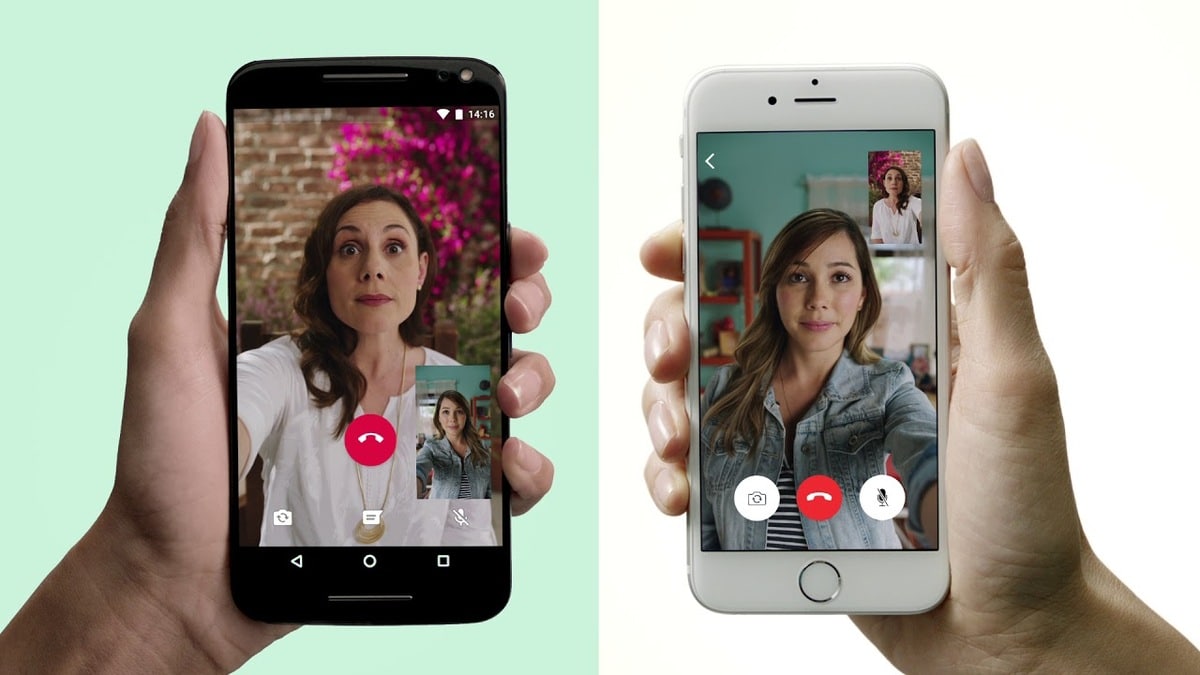
Cũng như rất nhiều tính năng khác, khi nó đang trong quá trình thử nghiệm, trước tiên nó sẽ xem nó được chấp nhận như thế nào bởi những người thử nghiệm nó, những người sẽ xác định nó hoạt động như thế nào. Điều quan trọng cần nói là nó sẽ hữu ích cho những người muốn bắt đầu một cuộc họp nhanhmà không cần phải sử dụng một dịch vụ khác bên ngoài ứng dụng.
Chỉ cần sử dụng ứng dụng WhatsApp là đủ để bắt đầu cuộc gọi âm thanh hoặc video, có nội bộ giống nhau và với một hoạt động chính xác. Bạn có sẵn chức năng này trong phiên bản beta, bạn có thể sử dụng nó với một người nào đó cũng là những người giỏi hơn và có thể kiểm tra nó một cách hoàn hảo.
Không có ngày phát hành cụ thể đã được đưa ra., vì vậy sẽ mất một vài tháng trước khi chúng tôi thấy tính năng được thêm vào ứng dụng.